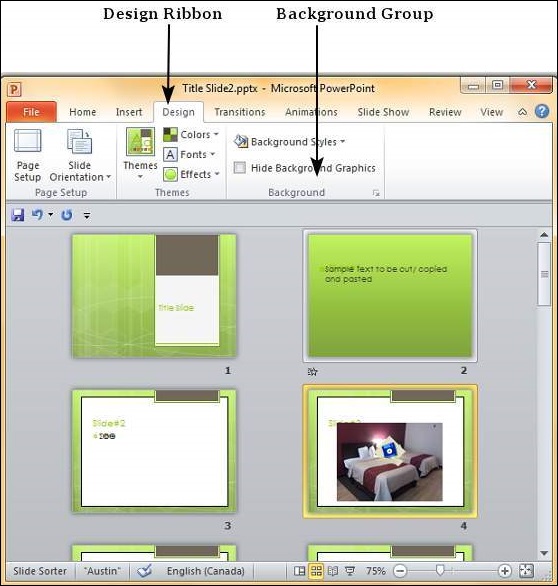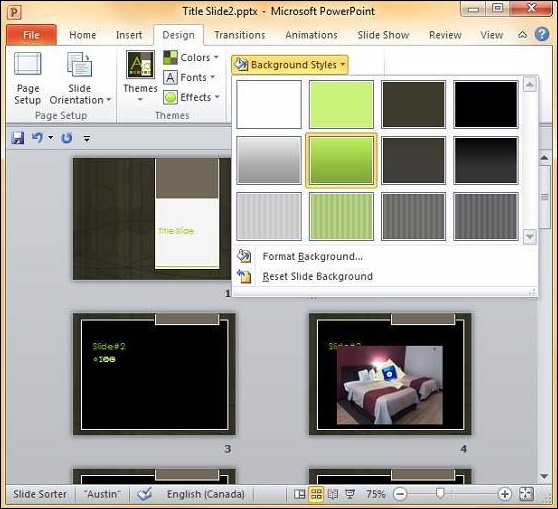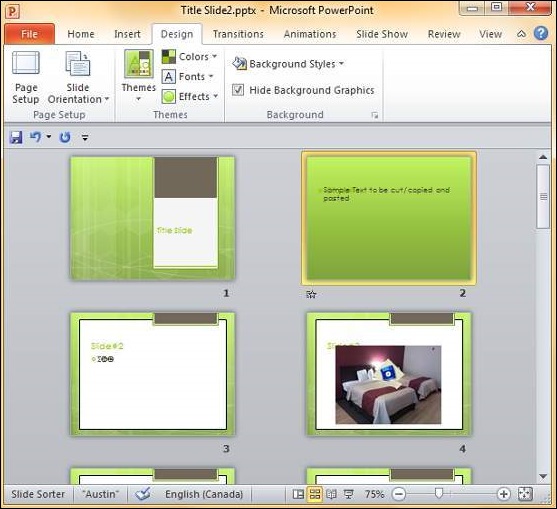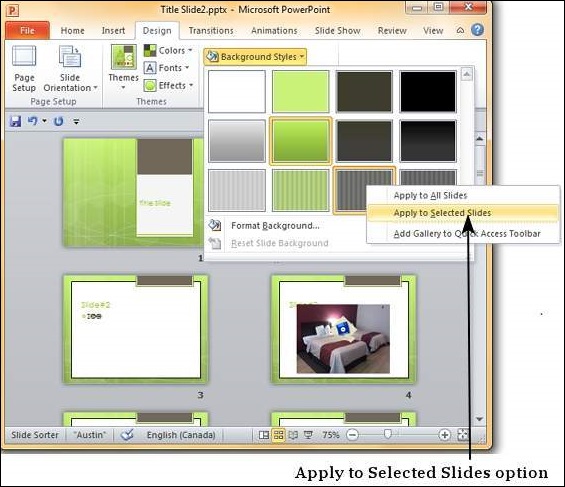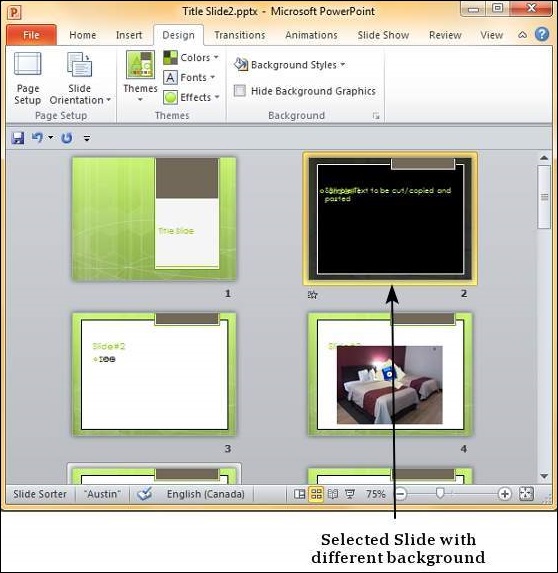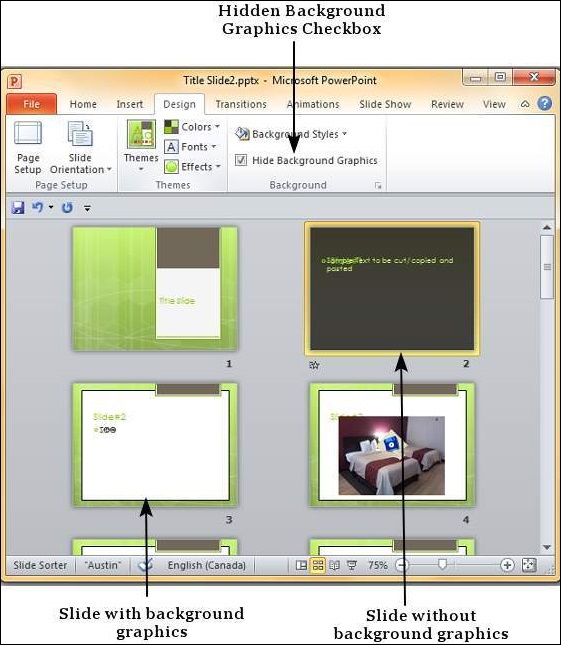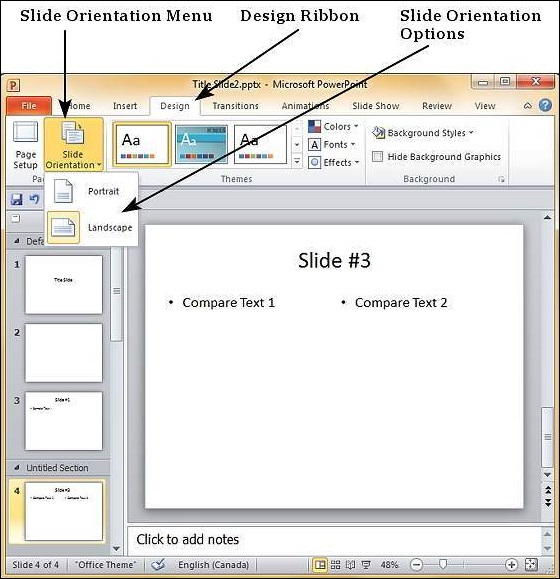الجزء السابع من هذه السلسله سنشرح فيه كيفيه تعيين الخلفيات و طرق عرض العروض التقديمية في برنامج PowerPoint ننصح بمشاهده الدليل التمهيدي والمقدمه التي قمنا بشرح كل نوافذ PowerPoint وستجد روابط مباشره لباقي الاجزاء من هنا
نظرًا لأن PowerPoint هو برنامج قائم على التصميم ، فإن الخلفيات هي طرق فعالة لتحسين جماليات الشرائح وقابليتها للقراءة. و الموضوعات في مساعدة باور بوينت حدد الخلفيات افتراضيا، وذلك في كل مرة تقوم فيها بتغيير الموضوع، يتم تعيين الخلفية الافتراضية تلقائيا. يتضمن المظهر أكثر من مجرد خلفيات ، لذا يمكنك الاحتفاظ بالجوانب الأخرى للسمة أثناء تغيير الخلفية الافتراضية.
فيما يلي خطوات تطبيق الخلفيات في PowerPoint.
الخطوة 1 – في شريط التصميم ، ضمن مجموعة الخلفية ، انقر فوق أمر أنماط الخلفية .
الخطوة 2 – حدد أحد أنماط الخلفية التي تناسب متطلباتك.
الخطوة 3 – لتعديل الخلفية لشريحة معينة ، انقر بزر الماوس الأيمن فوق شريحة الخلفية المطلوبة وحدد ” تطبيق على الشرائح المحددة “.
الخطوة 4 – تحتوي الشريحة (الشرائح) المحددة الآن على الخلفية الجديدة.
يمكن للرسومات الموجودة في خلفية الشريحة أن تشتت انتباهك عن المحتوى الفعلي ، وفي مثل هذه الحالات يمكنك إخفاء الرسومات والاحتفاظ بخلفية عادية حتى تنتهي من العمل على المحتوى. للقيام بذلك ، حدد الشريحة وحدد مربع الاختيار ” إخفاء رسومات الخلفية “.
 أبس رار |تحميل برامج موقع مختص بتحميل البرامج والتطبيقات والألعاب المجانية
أبس رار |تحميل برامج موقع مختص بتحميل البرامج والتطبيقات والألعاب المجانية